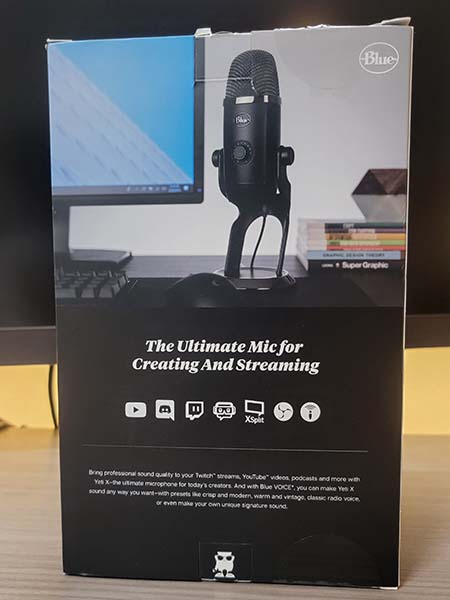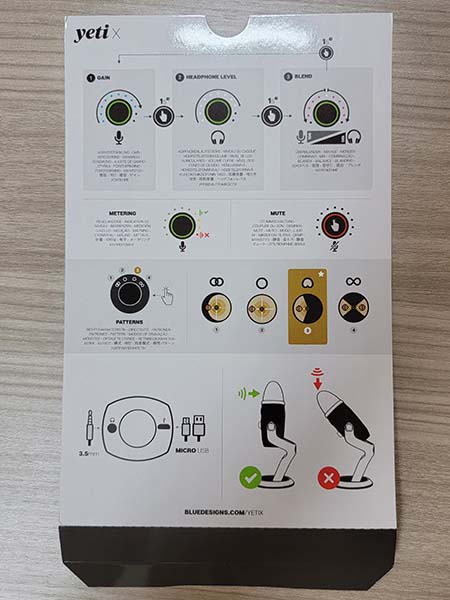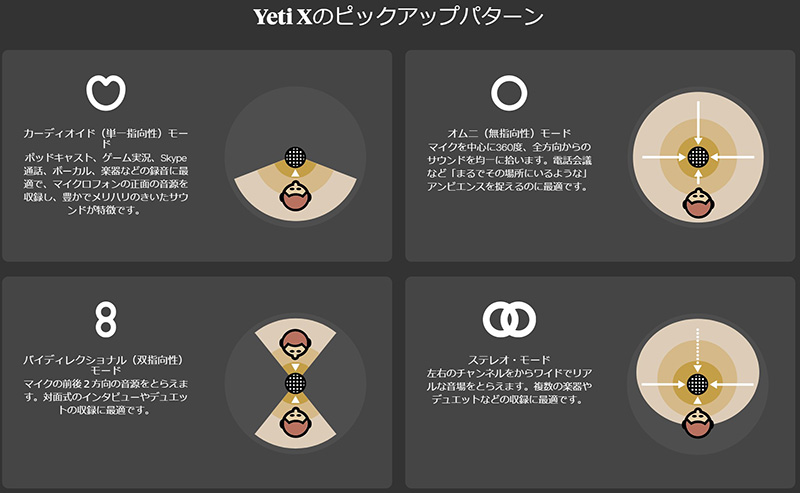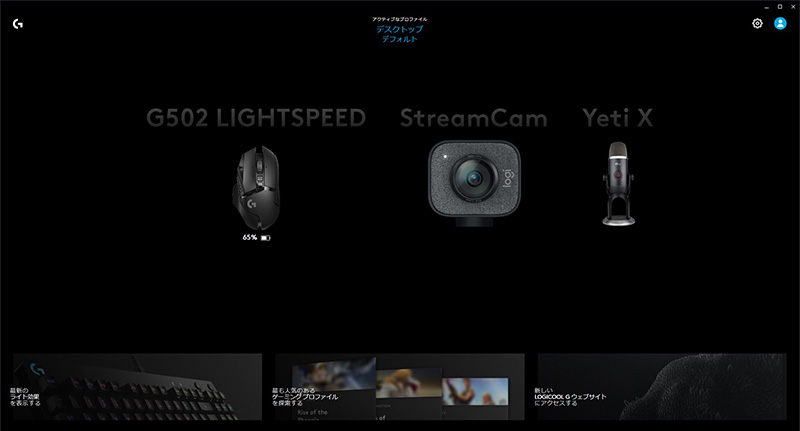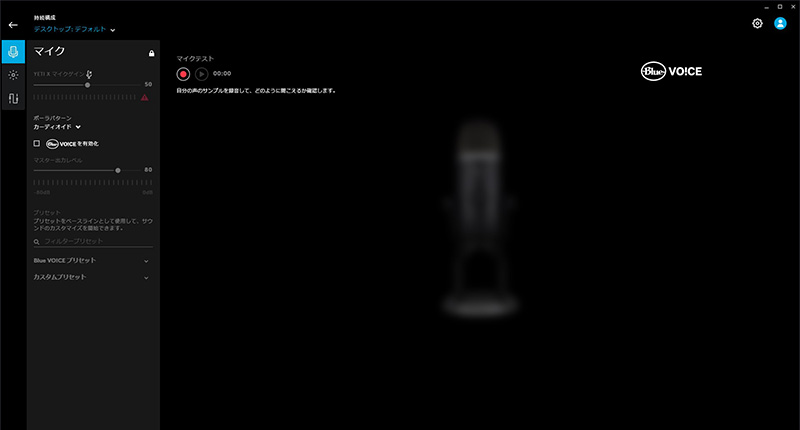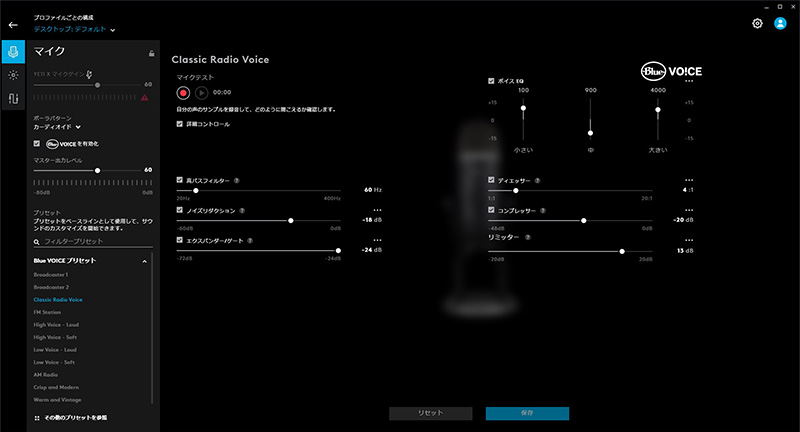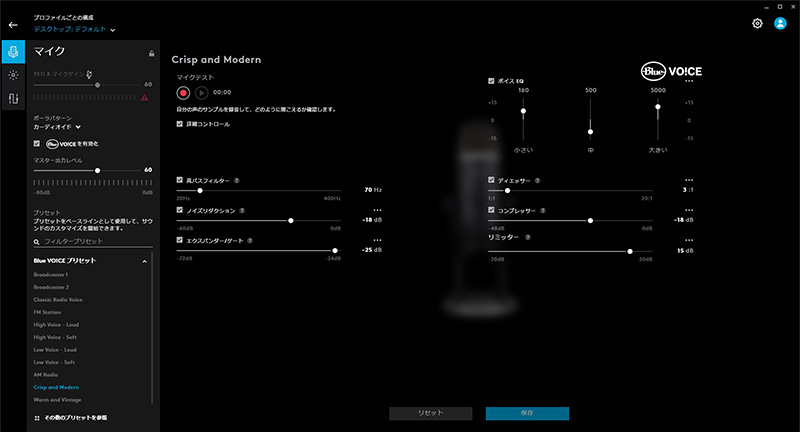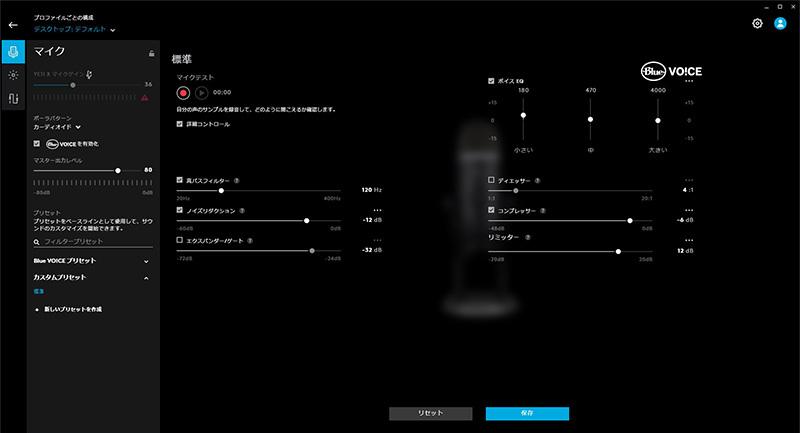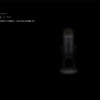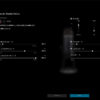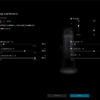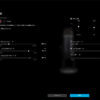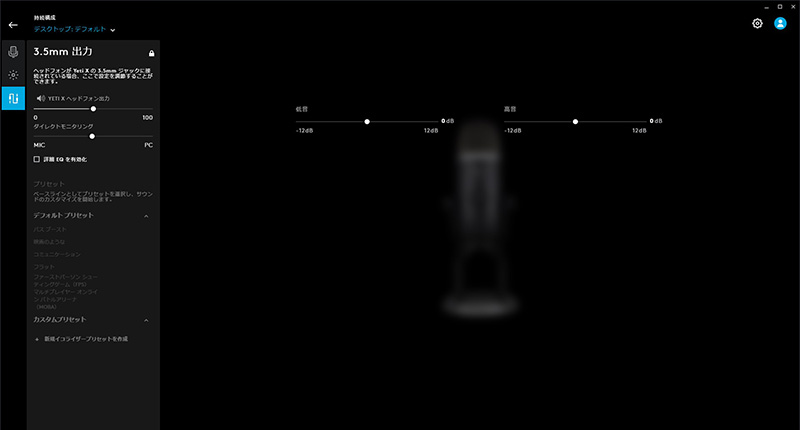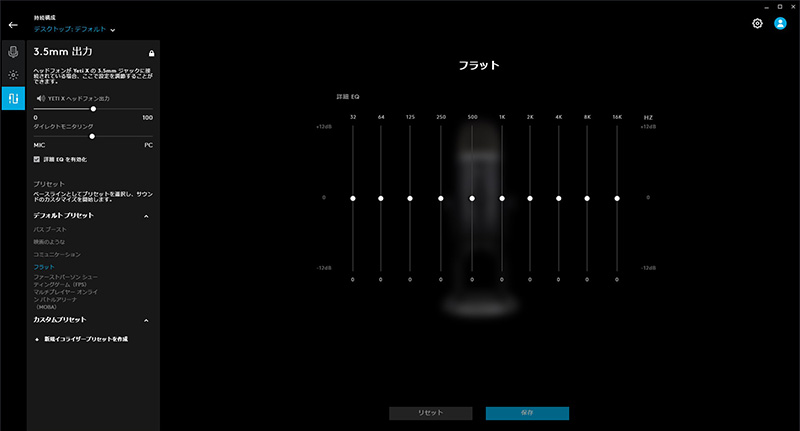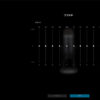こんにちは、ある日のWeb会議で知り合いのマイク音質が変わったのに気付いたSafe Haven(プロフィール、お問い合わせ、@KEF47223925)です。
聞くと「Yetiっていうマイクに変えた」とのこと。
それまでのノートPCの付属マイクと全然音質が違うやん!(すごい良い音)
これは変えるっきゃない!と私もYetiを買いました。
ってことで、USB接続マイクの最高クラスである「Blue Yeti X」を長期レビューします。
ノートPCのマイク、Webカメラ付属マイク、定番の単体マイクとも音質比較しています。
この記事では、Blue Yeti公式サイトから画像・情報を一部引用させてもらっています。
| メリット | デメリット |
|---|---|
| 10,000円以下のマイクとは段違いの高音質 PC・家庭用ゲーム機にUSB-Aで簡単接続 ソフト「G HUB」でさらに高音質 Yeti最上位モデルを使っているという優越感 |
価格が高め(実勢価格:24,500円) サイズが大きい |
ロジクール Blue Yeti Xとは?
スイスの大手デバイスメーカーのLogitech(日本法人はロジクール)が、2018年にアメリカの有名マイクメーカーBlue Microphones(1995年に創業)を買収。
そこからBlueブランドが誕生しました。
Blueのマイク製品「Blue Yetiシリーズ」のフラッグシップモデルが、今回レビューする「Blue Yeti X」です。
つまり、ロジクール製の最強マイク。
「Yeti X」を既に持っているよー、という方は「Blue Yeticaster」の記事はどうでしょうか?
Blue Microphones製のマイクアーム、ショックマウント、USBマイクがセットになっています。
-

-
「Blue Yeticaster レビュー」BM400C/Compass
続きを見る
Blue Yeti Xの外箱を開封
「Blue Yeti X」は、人気の高い「Blue Yetiシリーズ」のフラッグシップモデル。
値段は定価20,000円オーバーとロマン価格。
「高すぎるやろ・・・」と思う人は「ぶっちゃけ高級マイクってどうなんよ?」という感じで読んでもらえたら嬉しい。
新品時の梱包はしっかりされており、マイク本体は厚いスポンジにしっかり包まれた状態。
付属品は「Blue Yeti X」の簡単な使い方のマニュアル1枚、USBケーブル(2 m)
Blue Yeti Xのスペック
| ロジクール G Blue Yeti X | |
|---|---|
| 型番 | BM600X |
| 方式 | コンデンサー |
| サンプルレート | 48kHz |
| ビットレート | 24bit |
| カプセル | 独自14 mmコンデンサーカプセルx4 |
| 極性パターン | 単一指向性、無指向性、双指向性、ステレオ |
| 周波数特性 | 20 Hz - 20 kHz |
| 最大SPL | 122 dB |
| サイズ(スタンド装着時) | 幅7 x 奥行き9 x 高さ20 cm |
| サイズ | 幅11.0 x 奥行12.2 x 高さ28.9 cm |
| 重量 | 1.28 kg(スタンド込) 0.519 kg(マイクだけ) |
| 保証 | 2年間無償保証 |
| 機能 | ヘッドホンアンプ搭載 |
| 付属品 | USBケーブル[2 m]、取扱説明書 |
| 実勢価格 | 24,500円 |
Blue Yeti Xの外観
「Blue Yeti X」のマイク本体は高さ28.9 x 幅11.0 x 奥行12.2 cm、重さ1280 g。
USBマイクとしてはかなり大きく、ずっしりとした重さがあります。
PCデスクに置いてあるだけで存在感がすごいです。
控えめなんだけど迫力あるデザイン。
「Blue Yeti X」のマイク本体正面にスマートノブ(ダイヤル&プッシュ)があります。
スマートノブは頻繁に使うのですがクリック感が気持ちいい。ダイヤルもしっとり回って操作しやすいです。
「Blue Yeti X」のマイク本体背面にピックアップパターン(音の指向性)を選べるボタンがあります。
「Blue Yeti X」のマイク部分はスタンドから取り外し可能。
マイクアームスタンドに付け替えできますし、専用ショックマウントもオプションで発売されています。
Blue Yeti Xの底面
「Blue Yeti X」の底面にはPCと接続するmicro USB Type-B端子、イヤホンやヘッドホンと接続する3.5 mm出力端子があります。
中央部のネジ穴(5/8インチ SHURE規格)を使うことで、マイクアームスタンドに取り付けできます。
Blue Yeti Xのパーツ各部(拡大)
定価20,000円オーバーの単体マイクだけあって高級感があります。
全体的にブラッククロームが多用されています。
各部の作り込みは非常に精巧。
ウエストのくびれがセクシーです。
Blue Yeti Xのスマートノブ
スマートノブはダイヤルとプッシュの組み合わせの作りです。
マイクゲイン、ミュート、ヘッドフォンボリューム、ブレンドなどのコントロールが簡単にできます。
通常時はダイヤルがマイクゲイン調整になっており、マイク音量を自由に変更できます。
ミュート(消音)はプッシュするだけ。
スマートノブの縁と周囲にあるLEDライトが光ります。(カスタム可能:後述)
Blue Yeti Xの指向性パターン
「Blue Yeti X」のマイク背面ボタンで簡単にピックアップパターンを変更することができます。(どの方向から音を拾うか選べる)
- ステレオ・モード
- オムニ(無指向性)モード
- カーディオイド(単一指向性)モード
- バイディレクショナル(双指向性)モード
の4パターンあります。
Web会議で1人でマイクを使う場合はカーディオイド(単一指向性)モードが、前面からだけ音を拾ってくれるので適しています。
私は普段、スピーカーから音を出しながらWeb会議してるのですが、「Blue Yeti X」はスピーカーからの音をほとんど拾わないようで会議相手は気にならないそうです。
Blue Yeti Xのマイクの置き方
「Blue Yeti X」は上部に集音するマイクがあるので、マイク上部を近づけようとしてしまいがちですがNGです。
集音部には正面・背面からまっすぐ音が拾えるようにするのが正しい使い方です。
Blue Yeti Xの設定(ロジクール G HUB)
ロジクール G HUBのインストール
「Blue Yeti X」はUSB接続するだけでも高音質なマイクですが、ロジクールが提供しているアドバンスト ゲーミング ソフトウェアG HUBを使うと、さらに音質向上・機能性の追加ができるようになります。
Blue Yeti Xのマイク設定
G HUBで細やかに設定することでハイパフォーマンスを発揮します。
「Blue VO!CE」をONにすることで、リアルタイムで音声エフェクトを適用できます。まずはここからスタート。
最初からBlue VO!CEプリセットがいくつか用意されていますが、「Blue Yeti X」はフラッグシップモデルだけあって自分仕様にカスタムすることができます。
設定が面倒な人は、後述する初期プリセット「Classic Radio Voice」にすることで簡単に高音質を味わえます。
ボイスEQ、高パスフィルター、ノイズリダクション、エクスパンダー/ゲート、ディエッサー、コンプレッサー、リミッターなど細かくセッティング可能。
ノイズリダクション、エクスパンダー/ゲート、ディエッサー、コンプレッサー、リミッターは更に詳細設定項目があり、ここまで手を出すと素人には手に負えないので私は大まかなセッティング止まりです。
ロジクール アカウントを持っていると、G HUBから世界中の人が作った「Blue Yeti X」のオリジナルプリセットをダウンロードすることもできます。
自分好みのマイク音質に仕上げることができるのは「Blue Yeti X」最大の魅力。
Blue Yeti XのLEDライト設定
ロジクール G HUBで「Blue Yeti X」本体の前面にあるスマートノブ、背面にあるピックアップパターン変更ボタンのLEDライトの色・光り方を設定することができます。
プリセットのカラーだけではなく、RBGカラーゲージから自分好みの色にできます。
光り方は、固定 or ブリージング(スムーズな明滅)が選べます。
ライブ/ミュート、モード、メーターリング、パターンの設定が可能。
「さぁ、Web会議やるぞー!」というモチベーションを出させてくれるポイントです。
3.5 mm出力(イヤホン&ヘッドホン出力端子)
「Blue Yeti X」本体の底面にある3.5 mm出力端子にイヤホン、ヘッドホンを接続することで自分の声をモニタリングできます。
持っているヘッドホン「SHURE SRH840」で試してみましたが、めちゃくちゃ高音質なマイクなんだとすぐに分かりました。
音楽のボーカル練習に最適なんじゃないでしょうか。
ミュージシャンの宅録にも十分対応できると思います。
ヘッドホンアンプが搭載されているので、痩せた音ではなく原音忠実に近いしっかりとした自分の声を聞けます。
Blue Yeti Xのマイク音質
Blue Yeti Xを各設定で比較
ボリュームをそろえるためノーマライズをかけて、mp3(320kbps)にエンコードしてあります。
「Blue Yeti X」デフォルト設定のマイク音質
「Blue Yeti X」初期プリセット Classic Radio Voice のマイク音質
「Blue Yeti X」自分仕様にカスタムしたマイク音質
「Blue Yeti X」マイク音質の感想
コンデンサー式マイクなので、微細な音をきちんと拾い上げてくれます。
環境によっては音を拾いすぎる場合は、G HUBの設定をカスタムする必要があります。
デフォルト設定でもかなりの高音質。
「Blue Yetiシリーズ」で比較するとカプセルコンデンサーの数が増えて、ピックアップの集音性が高まり、結果的に低音域がよく録れるようになったようです。
初期プリセットにあるClassic Radio Voiceにすると背景にあった「サーッ」というホワイトノイズが一切消えます。
これが「Blue Yeti X」の簡単ベストセッティング。
初期プリセットなのですぐに設定できてオススメです。
自分仕様にカスタムしたのは、いざじっくり聴いてみるとホワイトノイズが若干のってますね。
ただし、低音域を中心にいじったので吐息の音を拾いにくくなっています。
Blue Yeti Xのマイク音質比較(ノートPC、Webカメラ、単体マイク)
私が持っているノートPC、Webカメラ、単体マイクで、マイクの音質比較をします。
ノートPC「レノボ ThinkPad E14 Gen2」のマイク音質

ノートPCは比較的クリアですが息を吐き終わった時の、低音域のボワッとした音が気になります。
モコモコした感じがあります。
-

-
【レノボ ThinkPad E14 Gen2 レビュー】Thinkbook
続きを見る
Webカメラ「ロジクール C920n」ステレオマイク音質
「ロジクール C920n」はテレワーク定番のWebカメラ。
ノートPCの音質+こもっていて声が聴き取りづらいです。
Webカメラ「ロジクール C980」のマイク音質
デュアルモノラルマイク設定
「ロジクール C980」もテレワーク定番のWebカメラ。
クリアな音質ですが若干のホワイトノイズ、ピーク時にある若干の音割れ、ハイ上がり(高音域寄り)が気になります。
-

-
【ノートPCと外付けWebカメラを徹底比較】テレワーク定番モデル
続きを見る
単体USBマイク「SONY ECM-PCV80U」の音質
「SONY ECM-PCV80U」は数年前の定番マイク。
ホワイトノイズが強くて声の音量が小さく、痩せた音質に聞こえます。
一昔前のマイク音質で時代を感じます。
Blue Yeti Xのレビューまとめ
メリット、長所
ノートPC、Webカメラ、10,000円以下のマイクとは段違いの高音質
ノートPC・デスクトップPC・家庭用ゲーム機、どれもUSB-A接続で簡単接続できる
G HUBでマイク音質・LEDライトを自分好みにカスタムできる
Yetiシリーズの最上位モデルを使っているという優越感がある
デメリット、弱点
値段が高め(実勢価格:24,500円)
サイズが大きい
向いている人
USB接続マイク最高峰の高音質マイクが欲しい
マイク音質のカスタムをするのが好き
XLR接続で機材やケーブルでゴチャゴチャしたくない
ライブ/実況動画配信者で「映え」を重視する人
テレワークのWeb会議でとことん音質を追求してみたい
危険な時に備えて、身の回りに武器となる鈍器を置いておきたい
Blue Yeti Xを買ってみての感想
迫力・重厚感のある見た目で、視覚を刺激してくるのでヤル気になりモチベが上がります!
私の場合、マイクを通した自分の声を聞く機会がほとんど無いので、話している相手にマイク音質の感想を聞いて満足してました。
テレワークのWeb会議で、会議相手の声をスピーカーで流しながら話していても、ほとんど音を拾わないのが意外でした。(カーディオイドモード)
ZoomやGoogle Meeのノイズリダクション機能がすごいんでしょうけど、相手に気を遣ってイヤホンやヘッドホンをしなくていいので楽です。
Yeti X以外のBlue Yetiシリーズ
- 「Blue Yeti X」ほどのハイスペックは不要
- 予算をかけずにマイク環境を高音質にしたい
- オシャレなマイクが欲しい
などの人には、「Yeti X」以外の「Yetiシリーズ」がオススメかもしれません。